
ShareX是一款国外技术先进的截屏截图软件,虽然目前网上截图软件很多,甚至很多大型软件都自动截图功能,今天yama带来的这款软件非常的强大,内置强大的截图和编辑器,可以非常方便的对图像添加效果特效、添加注释、制作动态GIF等。ShareX功能多到夸张,内建有荧幕截图的功能,还支持圆角方形、椭圆形、三角形、多边形等等的截取范围,也还有屏幕录影的功能,能将图片输出成动态的 GIF 档案。在荧幕截图之后有各种动作的设定,有浮水印、边框、注解、复制到剪贴簿、列印图片、存档、另存新档与上传图片,这些功能老实说颇实在的,能有比较广泛的应用。大部分的功能和快捷键都可以自定义,是一款非常不错的截图工具。
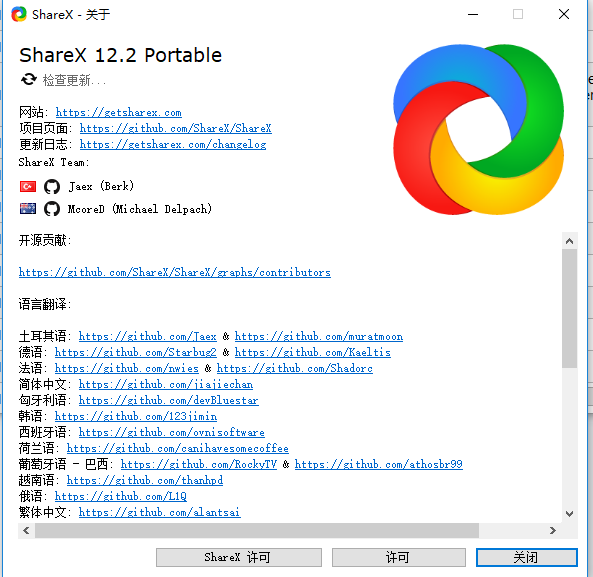
使用技巧
1.保存序列号有技巧
很多朋友都遇到过注册码失效的情况:即某一注册码注册后过几天后Hypersnap-DX会弹出窗口提示无效的注册,要求重新注册。而且即使用原来的注册码根本注册不成功!其实,我们只要先将Hypersnap-DX卸载,然后就可以用原先的注册码注册成功了。最后,还要选择“帮助”→“检查是否有新版本”命令,并在弹出的窗口中将“自动检查新版本的间隔”设置为0天,以后就不会有问题了
另外,Hypersnap-DX 4.x的序列号保存在C:/Program Files/HyperSnap-DX 4/HprSnap.hs4li文件中,而5.x的则保存在C:/Program Files/HyperSnap-DX 5/HprSnap5.hs5lic文件中。你只要把这些文件保存起来,等重新安装软件后,再把它们拷贝到安装文件夹下即可完成注册。
2.连同光标抓取
有时为了得到更加真实的效果,往往需要连同光标一起抓下来。这时候HyperSnap-DX的连同光标抓取图像功能就有了它的用武之地,只要我们选择“捕捉”→“捕捉设置”命令,在打开的“捕捉设置”窗口中,选中“包括光标指针”选项,按“确定”按钮退出,以后抓取后的图像上就会有可爱逼真的小光标图像了。
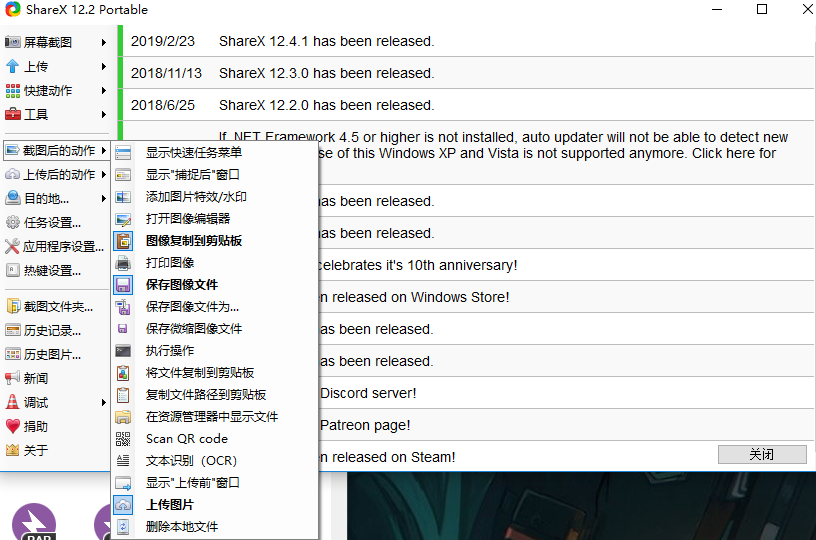
3.抓取滚动窗口
如果要抓取的目标画面太长而在一屏上显示不了,这时很多人分屏抓成几个文件,再用绘图软件把它们拼起来。其实,我们只要选择“捕捉”→“捕捉设置”命令,选择“捕捉”标签,并选中“窗口捕捉时自动滚动窗口”选项,然后再抓那些超长图片时,你会发现Hype rSnap完全能够突破屏幕和滚动条的限制,自动一边卷动画面一边抓图,这样就可以把很长的画面一次性全部抓取。
4.自动启动HyperSnap
既然HyperSnap是我们经常要用到的抓取工具,那我们没有理由不让它随系统自动启动。选择“选项”→“启动和托盘区图标”命令,在打开的“启动和托盘区图标”设置窗口中选中“随着 Windows 自动启动”、“总是最小化启动”和“在最小化时,仅显示托盘图标”选项,同时一并选中“单击”关闭窗口”[X] 按钮时并不退出”选项。这样,HyperSnap-DX就会随系统启动,而且我们最小化或单击窗口的关闭按钮就会使HyperSnap-DX最小化到系统托盘上,按下设置的热键即可抓取图片。
5.抓取VCD、DVD及DirectX显示图像
VCD、DVD及DirectX显示的图像很特殊,使用PrintScreen键把它复制到剪贴板后,再通过画图程序打开保存后会发现它是红色的,无法抓取。不过,选中“捕捉”→“启用特殊捕捉(Directx,Glide,DVD…) ”选项,并在弹出的设置框中选中所有选项,以后只要按下Scroll Lock键就可以抓取到VCD、DVD或DirectX图像了。

6.界面定制随心所欲
新版HyperSnap把工具栏、菜单及浮动窗口三者完全融合在一起,菜单可变成浮动窗口,浮动窗口又可变成工具栏,而其相互间的转换仅仅需要鼠标轻轻地拖动。这样我们就可以完全根据自己的需要来更好地定制整个操作范围。
7.一次显示所有的菜单
同时,在显示风格上,HyperSnap-DX的菜单也能够自动隐藏不常使用的菜单,已经是尽得Office XP风格精髓。如果你想一次显示所有的菜单,一种方法是直接双击菜单项即可。二来,你也可以取消“选项”菜单下“OfficeXP风格”勾选来取消此功能。
8.快速全屏显示图像
要让HyperSnap中的图片全屏显示,只要按下Ctrl+PageDown键即可。而要恢复,则可按下任意键。
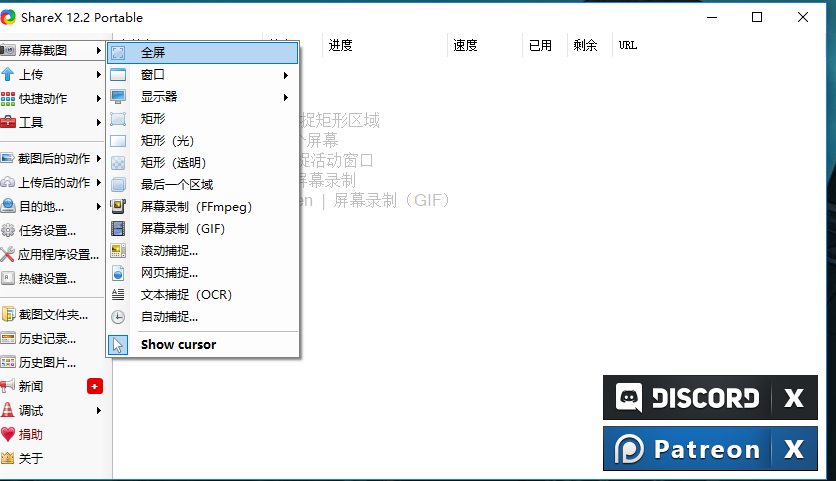
9.把它当作一个图像浏览器
HyperSnap-DX除了可以对浏览的图片进行编辑外,还可以把它当成一个图像浏览器。选择“文件”→“打开”命令,打开一幅图像,然后使用快捷键PageUp和PageDown向上和向下浏览图片。
10.抓取动态图像
选中“捕捉”→“捕捉设置”命令,在打开的“捕捉设置”窗口中选择“快速保存”选项卡,在设置框中选中相关选项,包括文件包及起始名称、终止名称、抓取间隙时间(0为不连续抓取)等参数,然后点下抓取桌面的热键后就可以将操作抓成BMP序列,再通过ACD See软件的Rename Series功能将之存为符合Animator Studio的格式,然后通过Animator Studio导入这些BMP序列,再存为AVI文件即可实现动态抓取功能了。
提取码:3a24